Uvoz projekta Geographics u XFM
Da vidimo, prije par dana Razbio sam kokos da to učinim i našao sam vještinu ... hehe, sviđa mi se 🙂 ja to iskoristim jer za dva tjedna ću biti u Baltimoru i ne želim izgledati gladno ** pitajući što je readme.
Iskoristit ću priliku da objasnim kako se uspostavlja veza s lokalnim projektom, a zatim ga uvezem u XFM.
Povežite lokalni projekt
U mom slučaju imam .mdb s mscatalogom, kategorijama i značajkama prethodno korištenog projekta. Ono što želim je povezati lokalno, učinimo to opako.
1. Stvorite ODBC
Da biste povezali Geografiju s pristupom, morate stvoriti ODBC, to se radi ovako (koristim Windows XP):
- "Start / upravljačka ploča / administrativni alati / izvori podataka (ODBC)"
- Tada na sljedećoj ploči morate odabrati "dodavanje / microsoft upravljački program mdb / kraj"
- Na sljedećoj ploči dat će se ime izvora podataka, u mom slučaju koristit ću "local_project", bez navodnika i odabrati gumb "stvori"
- Zatim naznačim gdje želim stvoriti bazu podataka, u ovom slučaju smjestit ću je izravno u C i nazvati je "local_domain.mdb", a zatim napuštam ploču prihvaćajući i jedno i drugo.
Za sada imam praznu bazu podataka s izvorom podataka koje Geographics razumije.
2. Izradite projekt u Geographics
Za izradu projekta ulazimo u Geographcis
- Obično je u "Start / svi programi / mikrostanica / geografija mikrostanica"
- Odaberem bilo koju datoteku i kad unutar odaberem "projekt / čarobnjak / sljedeći / sanduk projekt", zatim izaberem direktorij, smjestit ću ga u "C: / project1"
- Tada se odabire mjesto datoteke sjemena, u slučaju da se razlikuje od one u "C: Program FilesBentleyWorkspacesystemseedseed2d.dgn"
- I na kraju je odabran izvor podataka "ODBC" i pišemo ime "local_project" kao što smo ga stvorili prije.
- Konačno, "create / next / verify, register mapid / cancel"
S tim je projektom stvorena struktura tablica koje Geographics treba u bazi podataka koju smo praznili.
3. Zamijenite bazu podataka
Sada zatvorimo Geographics i bazu podataka koju smo stvorili zamjenjujemo onom koju smo imali podacima, pazeći da ima isti naziv. Kada otvorimo Geographics i otvorimo projekt, imat ćemo kategorije i atribute dostupne za rad.
4. Zamijenite ucf
Jedna opcija ... ne za ovaj trenutak, ali projekt je da se otvori izravno ... oprosti, razgovarat ćemo kasnije.
Uvezite projekt iz Geoprostornog upravljanja
1. Koristite čarobnjaka
Sada za uvoz projekta u XFM, učinimo sljedeće:
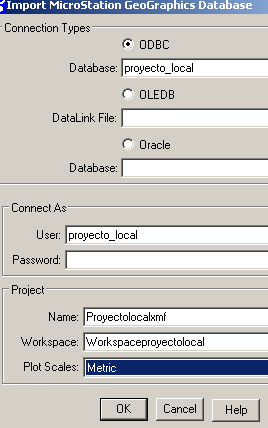 "start / svi programi / bentley / bentley karta v8 xm / bentley geoprostorni administrator"
"start / svi programi / bentley / bentley karta v8 xm / bentley geoprostorni administrator" - Datoteka / uvozna geografska baza podataka
- Ovdje morate odabrati ODBC izvor, ime baze podataka, korisnika i dodijeliti ime shemi koja će se stvoriti. Također je potrebno naznačiti koje jedinice crtanja preferiramo, koristit ću metriku.
2. Izradite novu datoteku
Sada pritisnemo gumb "nova datoteka"
i tamo možemo vidjeti da je cijeli projekt stvoren s kategorijama, atributima, stilovima linija, vrstom objekata ...

nije loše, da se ne razbije kokos ... da biste spremili strukturu kao xml to se radi "file / save" ili "file / export"







Želim da mi pošaljete dokument za generiranje projekta ispočetka s mikrostacionim geoprostornim administratorom: manfloar@yahoo.com